Povolte funkci vyhledávání na kartě v prohlížeči Google Chrome
Jak povolit funkci Tab Search v prohlížeči Google Chrome
Google se neustále snaží vylepšovat uživatelskou zkušenost s prohlížečem se spoustou otevřených karet. Možná si vzpomenete možnost posuvného pásu karet které jsme nedávno recenzovali. Zde je další krok stejným směrem – nová funkce Tab Search, která je již dostupná ve stáji Chrome 86.
reklama
Google Chrome je nejpopulárnější webový prohlížeč, který existuje pro všechny hlavní platformy, jako jsou Windows, Android a Linux. Dodává se s výkonným renderovacím jádrem, které podporuje všechny moderní webové standardy.
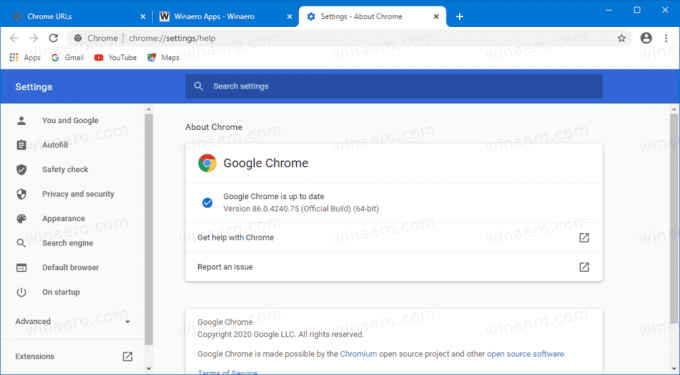
V současné době, když otevřete více karet, jejich šířka se zmenší, dokud neuvidíte pouze ikonu. Další otevření karet způsobí, že ikona zmizí také. To ztěžuje rychlý přechod na konkrétní kartu. V této situaci může pomoci nová funkce Tab Search.
Již nějakou dobu bylo známo, že Google na této vestavěné funkci pracuje (nevyžaduje instalaci žádného rozšíření). V současné době je k dispozici v systému Chrome OS ihned po vybalení. V systému Windows jej lze aktivovat úpravou zástupce Chrome. Počínaje verzí Chrome Canary 88.0.4300.0 je pro to také příznak.
Tento příspěvek vám ukáže, jak povolit funkci Vyhledávání karet v Google Chrome.
Chcete-li v prohlížeči Google Chrome povolit funkci vyhledávání na kartě,
- Otevřete Google Chrome.
- Typ chrome://flags/#enable-tab-search v adresním řádku a stiskněte Enter.
- Vybrat Povoleno z rozevíracího seznamu pro Povolit vyhledávání pomocí karet volba.
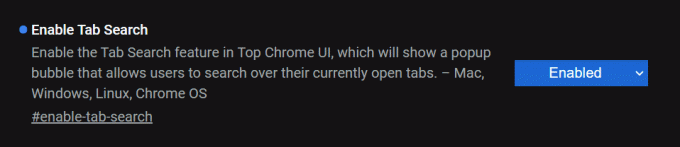
- Restartujte prohlížeč.
Jsi hotov!
Výše uvedené předpokládá, že používáte Chrome 88.0.4300.0 nebo novější. Ve starších vydáních, např. Chrome 86 stabilní, je třeba upravit zástupce prohlížeče.
- Zavřete prohlížeč Chrome, pokud jej máte otevřený.
- Klepněte pravým tlačítkem myši na jeho zástupce, např. na ploše nebo na jiné zkratce, kterou máte.
- Vybrat Vlastnosti z kontextové nabídky pravým tlačítkem myši.
- v Vlastnosti, upravte textové pole Cíl přidáním následujícího argumentu:
--enable-features=Hledání na kartě. Zarovnejte ji mezerou, např. nejprve přidejte mezeru zachrome.exezískat něco takového:"C:\Program Files\Google\Chrome\Application\chrome.exe" --enable-features=TabSearch.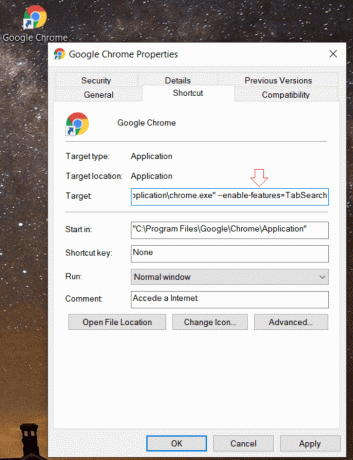
- Spusťte prohlížeč s upravenou zkratkou.
Jsi hotov!
Po spuštění prohlížeče s upravenou zkratkou si v řádku karet všimnete nového tlačítka. Otevře se plovoucí nabídka vyhledávání, která umožňuje zadat název karty. K dispozici je také klávesová zkratka pro jeho otevření, Ctrl+Shift+E.
Odpovídající karty budou uvedeny pod vyhledávacím polem. Budete moci přímo přejít na kartu kliknutím na její název nebo ji zavřít pomocí tlačítka s ikonou křížku vedle názvu karty.

Následující video ukazuje, jak funguje funkce Tab Search v prohlížeči Google Chrome 86.
A je to.
Díky Lev.


